Содержание
 Смотреть видео — это весело. Хорошо, давайте посмотрим правде в глаза, это вызывает привыкание. Но, к сожалению, есть некоторые другие вещи, которые мы должны сделать. Мы не всегда можем смотреть видео — или мы можем?
Смотреть видео — это весело. Хорошо, давайте посмотрим правде в глаза, это вызывает привыкание. Но, к сожалению, есть некоторые другие вещи, которые мы должны сделать. Мы не всегда можем смотреть видео — или мы можем?
Что если бы вы могли смотреть видео и работать? Что если бы у вас был какой-нибудь ненавязчивый способ разместить видео где-то на экране, где его можно было бы смотреть, но при этом делать то, что вы делаете? Или что, если вам действительно нужно посмотреть видео во время работы в другом окне? Это все, о чем я сам спрашивал, поэтому я пошел туда и нашел два разных решения, которые делают именно это.
Картинка в картинке для YouTube [больше не доступно]
«Картинка в картинке для YouTube» — это расширение Chrome, которое создает небольшое окно в любом углу экрана, в котором вы можете смотреть видео с YouTube. Обратите внимание, что расширение в настоящее время работает только с видео YouTube, и даже там только с теми, которые могут быть встроены.
После установки расширения в интерфейс YouTube будет добавлена новая кнопка «PIP».
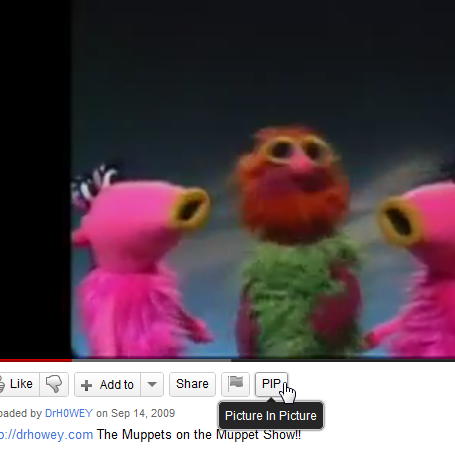
PIP использует систему уведомлений Chrome, поэтому при первом ее использовании вам придется разрешать уведомления на рабочем столе с YouTube.
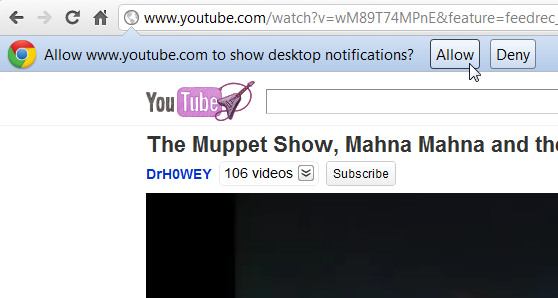
После того, как вы нажмете «разрешить», появятся настройки расширения. Это также произойдет только при первом использовании, но вы можете получить к нему доступ в любое время из списка расширений Chrome.
Вариантов не так много, но вы можете выбрать, чтобы на маленьком экране не было никаких элементов управления или кнопок, чтобы при наведении указателя мыши на окно не возникало помех. Вы также можете выбрать автовоспроизведение, чтобы видео запускалось автоматически после нажатия кнопки «PIP».
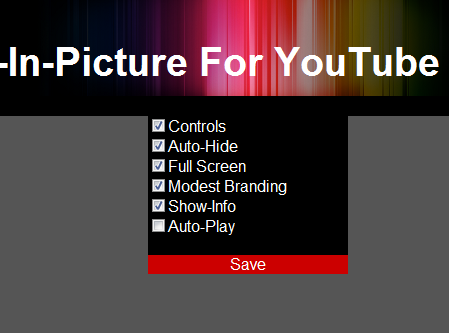
Новое видеоокно довольно негибкое. Вы не можете изменить его размер и не можете перемещать его по экрану, перетаскивая его. Он застрял в углу. Сказав это, он обеспечивает довольно хороший опыт просмотра, и вы можете легко сделать что угодно и открыть любое приложение, пока видео воспроизводится в углу.
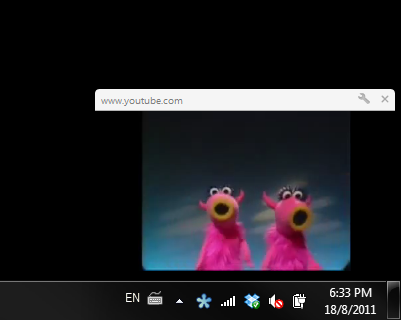
Во время воспроизведения видео вы можете закрыть вкладку YouTube, а также свернуть Chrome, но вы, конечно, не можете закрыть его.
Единственное, что вы можете контролировать относительно положения окна, это то, в каком углу оно будет находиться. Для этого нажмите на значок гаечного ключа в окне и выберите «Выбрать позицию». У вас может быть окно в любом уголке экрана, но вы больше ничего не можете сделать.
Это хорошо для людей, которые хотят смотреть YouTube, не мешая им работать, но что, если видео действительно связано с работой? Застревание в углу не всегда может быть таким полезным.
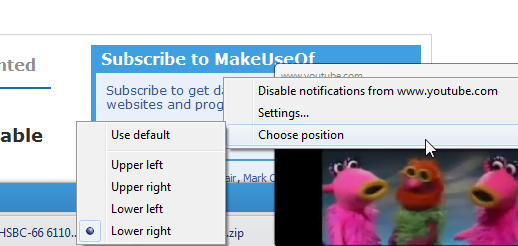
В целом, это довольно полезное расширение, и оно работает без проблем. Видео загружалось быстро и было очень приятно смотреть даже в таком маленьком окне.
OnTopReplica [Windows]
OnTopReplica — это отдельное приложение, которое вы можете загрузить с его сайта в CodePlex. Загрузите файл ZIP, распакуйте его и запустите файл EXE. Вот что вы получите:
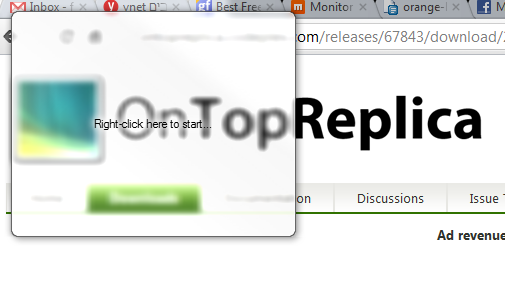
Когда вы щелкните правой кнопкой мыши на этом окне, откроется меню, и вы начнете с выбора окна, которое хотите скопировать. Это не обязательно должно быть окно браузера, это может быть любое окно. Для этого я выбрал окно браузера с видео.
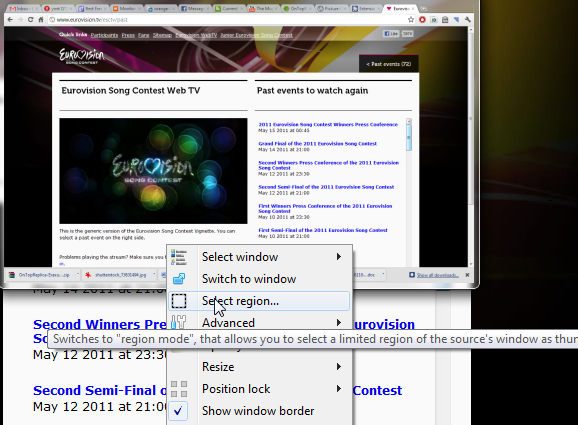
Это копирует выбранное окно в окно реплики. Это может быть очень полезно для других целей, но для просмотра видео это не так — видео слишком маленькое. Итак, затем вам нужно выбрать регион. Щелкните правой кнопкой мыши окно реплики и выберите «Выбрать регион…». Теперь вы можете использовать мышь для выбора региона или указать координаты и размер.
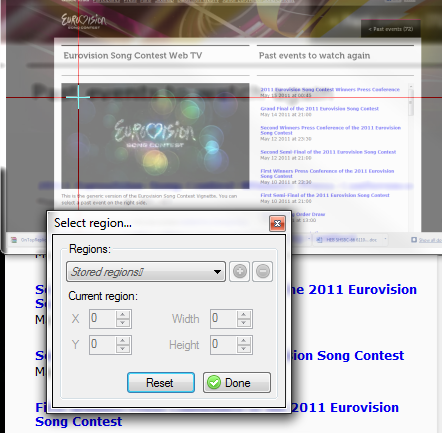
Выбрав только видео регион, вы получите окно, которое содержит только это видео. Это окно, которое вы можете перетаскивать, размещать в любом месте и изменять размер.
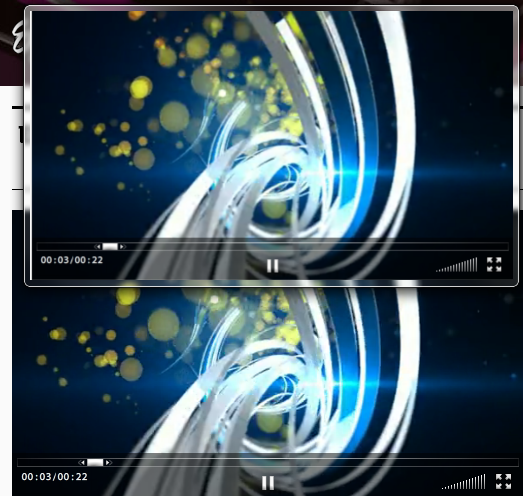
Обратите внимание, что в отличие от PIP, это окно является реальной копией выбранного окна, и поэтому вы должны держать исходное окно открытым (не свернутым), и если оно находится в вашем браузере, вы не можете переключать вкладки, иначе отображение также изменится , Отображение в окне реплики зависит от региона и будет меняться соответственно при переключении вкладок.
Пока вы держите браузер развернутым и оставляете его на той же вкладке, вы можете использовать другие программы и просматривать видео в окне реплики.
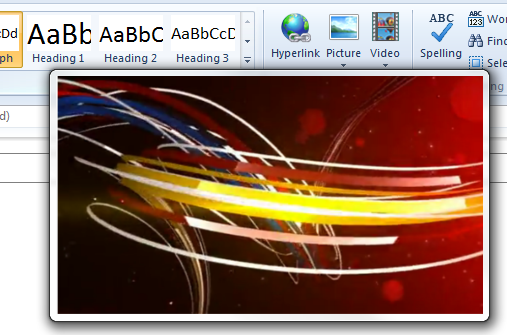
OnTopReplica предназначен для гораздо большего, чем копирование видео. Он может копировать любое окно, которое вы хотите, и имеет некоторые интересные дополнительные параметры, такие как включение кликов через окно или переадресация кликов в исходное окно.
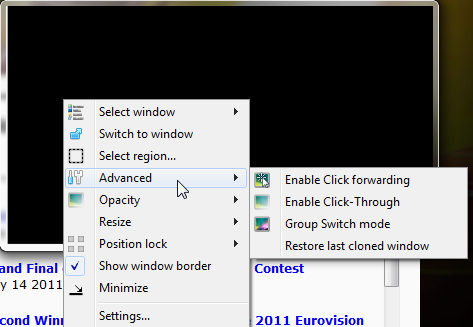
Он имеет гораздо больше возможностей для изучения, которые менее актуальны для просмотра видео. OnTopReplica требует, чтобы у вас был установлен .NET 2.0 или выше, и работает только в Windows 7 и Vista. Некоторые функции требуют включения Aero.
Мне очень нравится OnTopReplica, и в прошлом я использовал для просмотра всего 3-х часового видео онлайн, когда занимался другими делами. Пока вам не нужно свернуть свой браузер или работать на других вкладках, я настоятельно рекомендую это сделать.
Нижняя линия
Если вы ищете способ просмотра видео в небольшом окне во время работы над письмом или в отчете Excel, выберите OnTopReplica. Он гибкий и приятный, и вы не можете не влюбиться в него и найти для него много других применений.
Если ваша работа связана с переключением между многими вкладками браузера, и вы не хотите загружать другой браузер, выберите «картинка в картинке». Он работает очень хорошо и предоставляет именно то, что он изложил — чит для YouTube (и только для YouTube).
Знаете какие-нибудь похожие решения? Мы хотели бы услышать об этом в комментариях.





